win10电脑如何下载安装搜狐影音播放器?
在日常的工作中,windows10系统用户经常都会使用到一些视频播放器,搜狐影音就是其中一种。那么,win10系统电脑如何下载安装搜狐影音播放器?接下来,就随小编看看具体操作方法。感兴趣的朋友们,都可以尝试一下!
方法一:
1.登陆自己经常使用的浏览器在搜索栏处输入搜狐影音点击搜索。

2.默认出来电脑版的搜狐视频官方免费下载,看到普通下载,我们点击它。
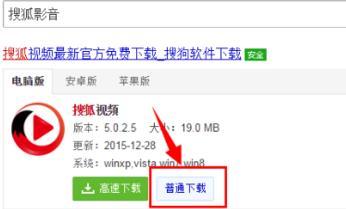
3.到这一步还是根据大家喜欢存储的路径下载到哪个位置上,我这里选择了桌面,点击下载。
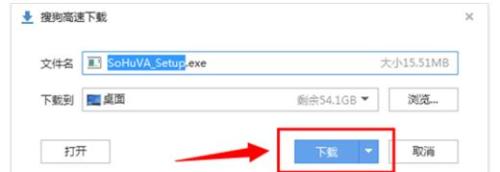
4.下载好后点击打开。

5.出现安装向导界面,我们按照它出现的提示操作,单击安装。
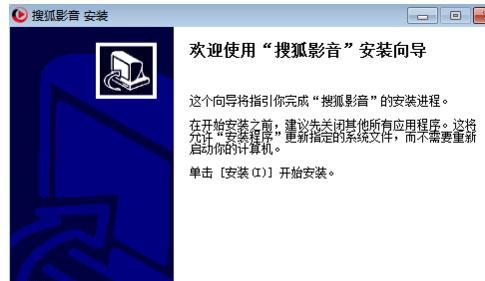
6.最后一步我们单击完成,这个搜狐影音我们就已经安装好了。
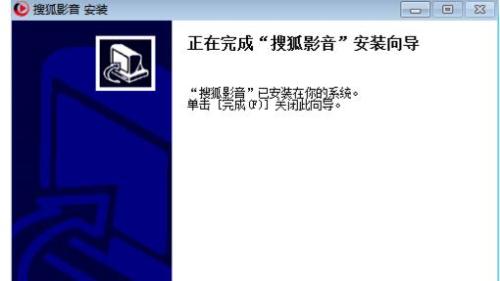
7.这时候我们返回自己的电脑桌面,看到已经有这款搜狐影音播放器了,大家可以使用了。

方法二:
1.还有其它的方法也可以下载这款软件,比如我们可以使用360软件管家下载,首先我们打开360软件管家。

2.在搜索栏处输入搜狐影音,点击搜索。
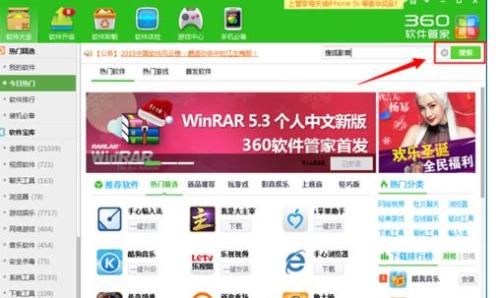
3.弹出了软件搜狐影音一键安装界面,直接点击一键安装。
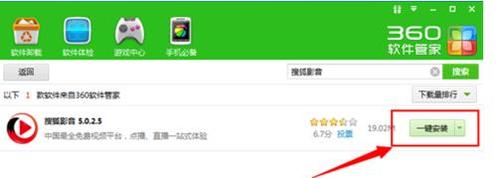
4.又到了存储的路径,如果大家想存在哪个位置上点击更改目录选择保存的位置就可以了。确认无误后,点击继续安装。
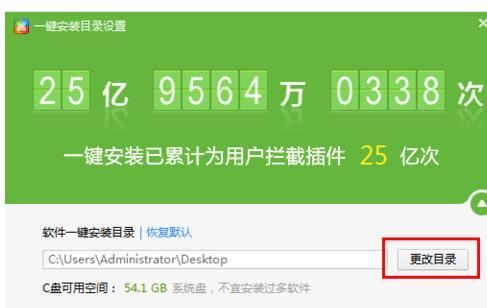
5.如果会自动弹出windows防火墙,我们选允许访问就好了。
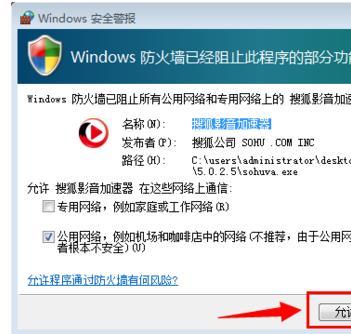
6.已经安装成功了,我们直接打开软件就可以使用这搜狐影音播放器了,刚才小编把它保存到桌面,我们在电脑桌面也可以看到它。
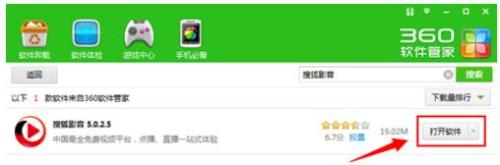
windows10系统电脑下载安装搜狐影音播放器的两种方法就为大家介绍到这里了。方法并不复杂,有需要的朋友们,都可以动手尝试一下!
分享:
相关推荐
- 【win10】 win10搜索框有图案怎么去掉 06-10
- 【win10】 win10电脑桌面上的图标不见了怎么办 03-19
- 【win10】 win10右下角天气怎么关 06-15
- 【win10】 win10电脑右下角图标怎么全部显示出来 09-10
- 【win10】 win10右下角任务栏折叠图标方法 09-10
- 【win10】 win10微软输入法删除了怎么恢复 09-10
- 【win10】 win10怎么禁用微软拼音输入法 09-10
- 【win10】 win10怎么设置图片开机密码 09-01
- 【win10】 win10怎么在桌面上添加快捷方式 08-29
- 【win10】 win10电脑剪贴板的内容存在哪里 07-13
本周热门
-
win10Microsoft Store下载的软件在哪里 2020/06/18
-
Win10应用商店网页版出现白屏提示"Access Denied"什么原因 2016/06/01
-
win10WindowsApps拒绝访问怎么办 2020/06/18
-
win10虚拟键盘怎么调整大小 2020/03/31
-
Win10系统设置专用网络和公共网络的方法 2016/02/20
-
Win10出现内存不足的原因及解决办法 2016/03/10
-
win10怎么创建虚拟无线网卡? 2016/07/22
-
win10新建文件夹改名显示找不到指定文件 2020/04/02
本月热门
-
win10Microsoft Store下载的软件在哪里 2020/06/18
-
Win10应用商店网页版出现白屏提示"Access Denied"什么原因 2016/06/01
-
win10新建文件夹改名显示找不到指定文件 2020/04/02
-
win10可以关闭的服务有哪些 2020/07/01
-
Win10系统安装IE11浏览器图文步骤 2016/06/08
-
win10WindowsApps拒绝访问怎么办 2020/06/18
-
win10个人热点怎么限制连接人数 2020/04/14
-
win10怎么恢复到上次正常启动状态? 2016/07/10
-
win10账户头像在哪个文件夹 2020/06/23
-
win10画图3d怎么保存 2020/04/14










